เชื่อมต่อ PEAK x Shipnity
การ เชื่อมต่อ PEAK x Shipnity จะช่วยยกระดับการจัดการธุรกิจให้เป็นอัตโนมัติยิ่งขึ้น โดยทุกคำสั่งซื้อที่สร้างและยืนยันการชำระเงินใน Shipnity จะถูกส่งมาสร้างเป็นเอกสารใบแจ้งหนี้และใบเสร็จรับเงินใน PEAK โดยอัตโนมัติ ซึ่งช่วยลดขั้นตอนการทำงานและทำให้ข้อมูลการเงินแม่นยำ
Shipnity คืออะไร ?
Shipnity คือ ระบบจัดการร้านค้าออนไลน์ ที่จะช่วยเติมเต็มการขายของออนไลน์และส่งเสริมธุรกิจของคุณอย่างครบวงจร ตั้งแต่การจัดการออเดอร์ เชื่อมต่อสต็อกสินค้า Real-Time เชื่อมต่อขนส่ง ไปจนถึงรายงานสถิติและยอดขาย เพื่อพาธุรกิจของคุณเติบโตอย่างมีประสิทธิภาพสูงสุด
1. เชื่อมต่อ PEAK x Shipnity ขั้นตอนการกดรับ Token จากระบบ PEAK
ไปที่เมนูตั้งค่า > ตั้งค่าเชื่อมต่อระบบภายนอก > เชื่อมต่อแอปพลิเคชันภายนอก
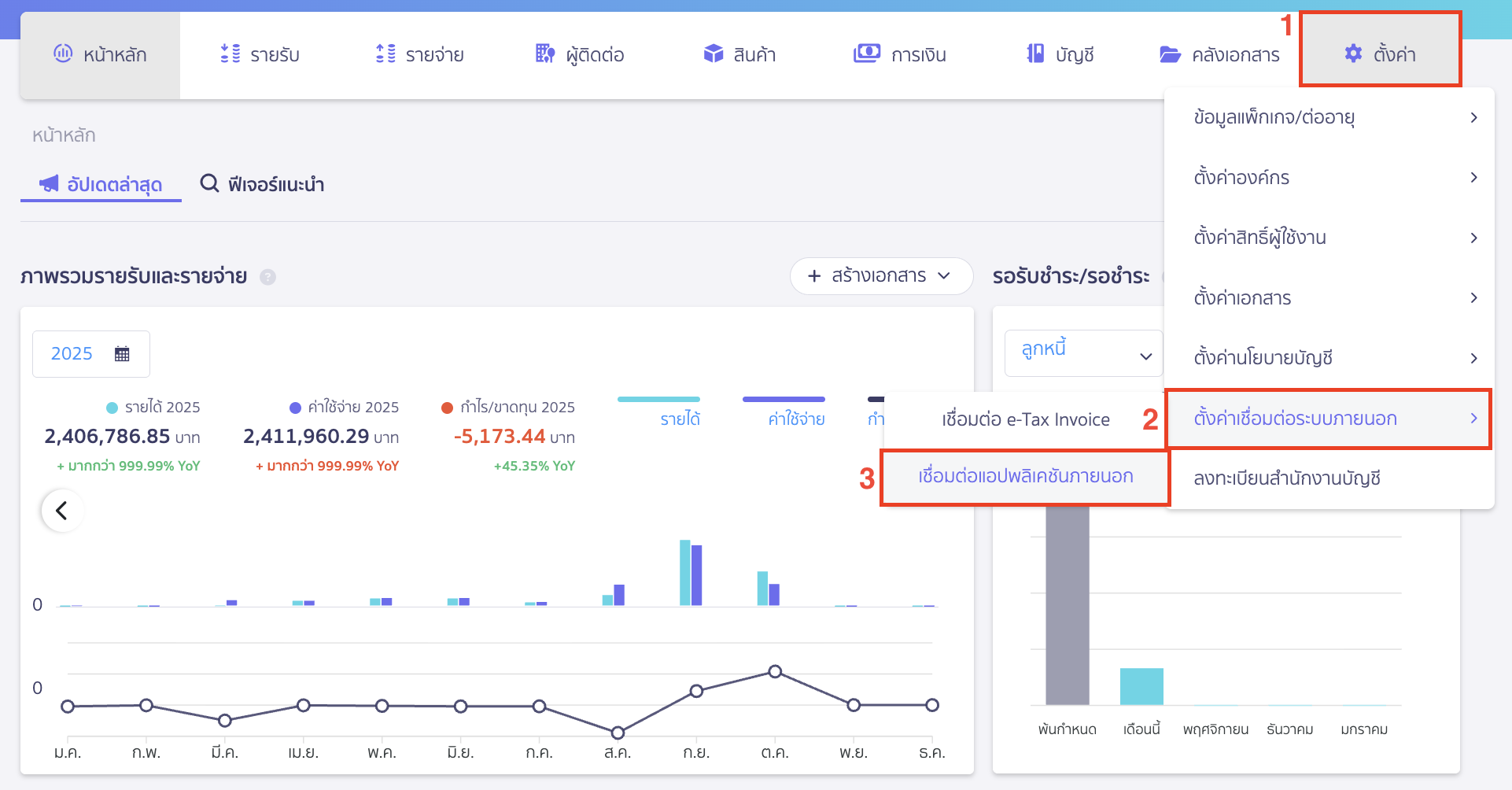
เลือก Shipnity
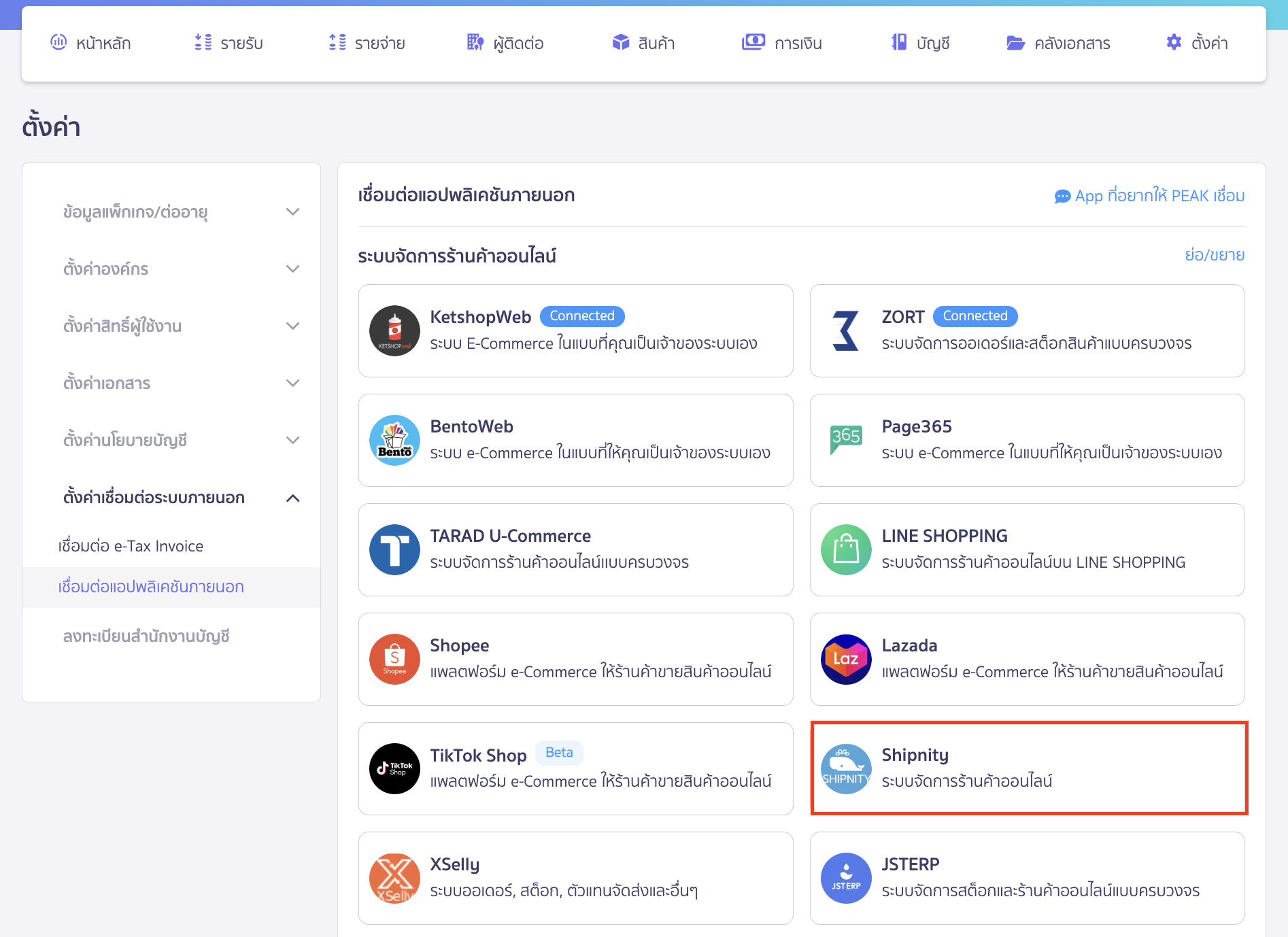
คลิกปุ่ม “เชื่อมต่อ”
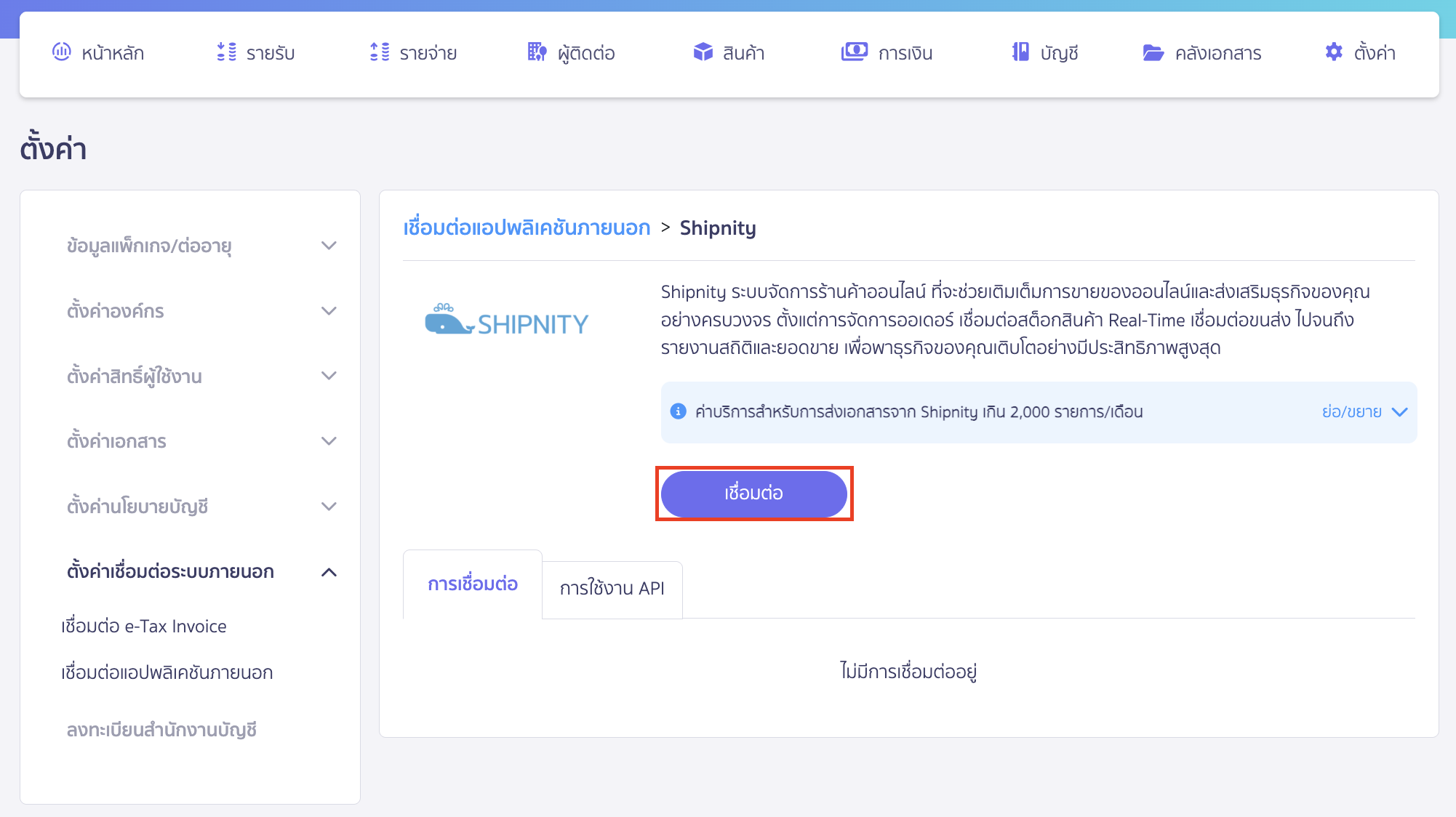
ระบบจะแสดง Pop-up ข้อควรรู้ก่อนการเชื่อมต่อข้อมูลกับระบบภายนอก > ติ๊กถูกหน้าข้อความ ฉันรับรู้ และเข้าใจข้อควรรู้ก่อนการเชื่อมต่อข้อมูลกับระบบภายนอกดังกล่าว > คลิกปุ่ม “ยืนยัน”
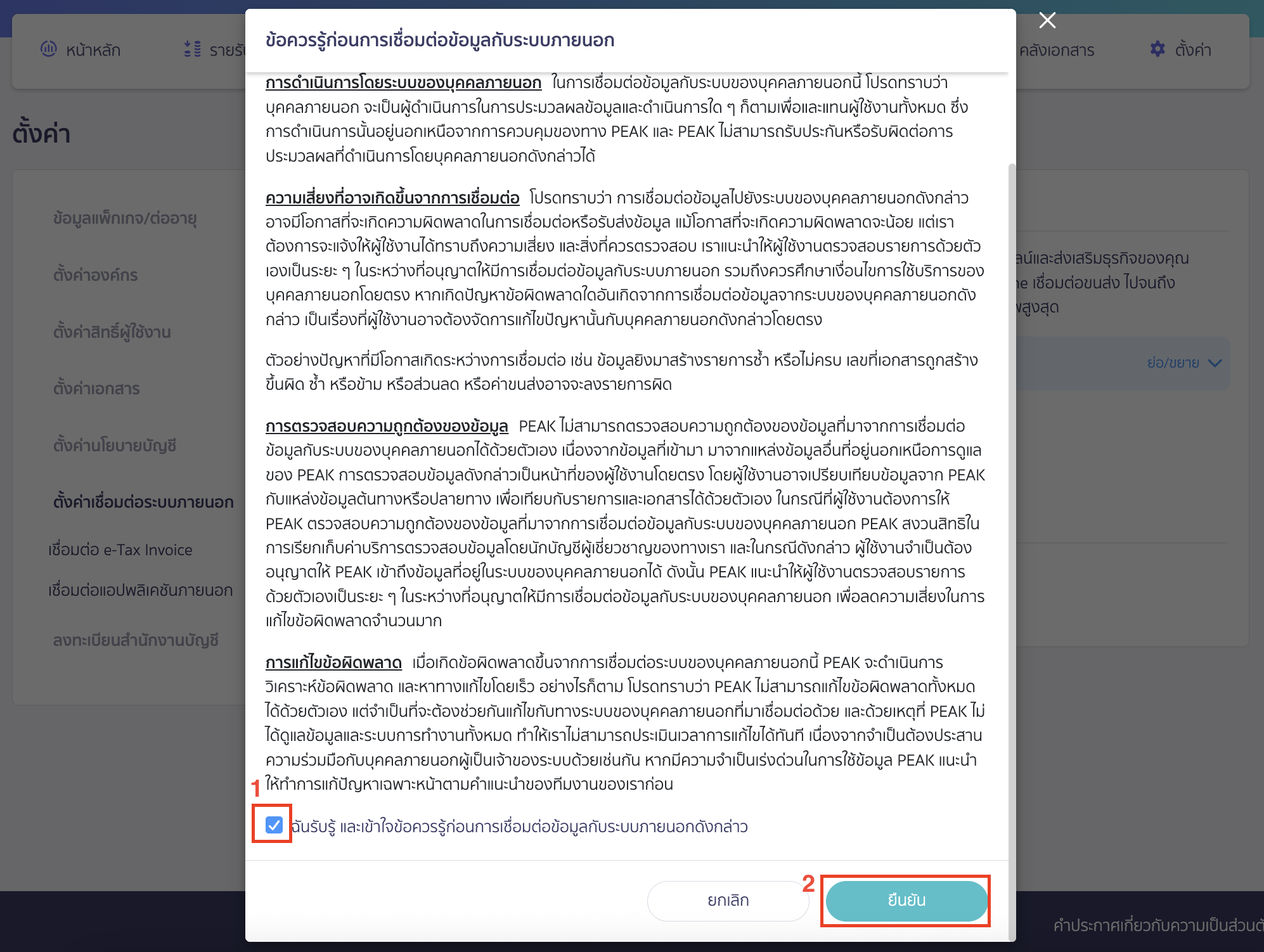
ระบบจะให้ยืนยันการเชื่อมต่ออีกครั้ง คลิกปุ่ม “เชื่อมต่อ”
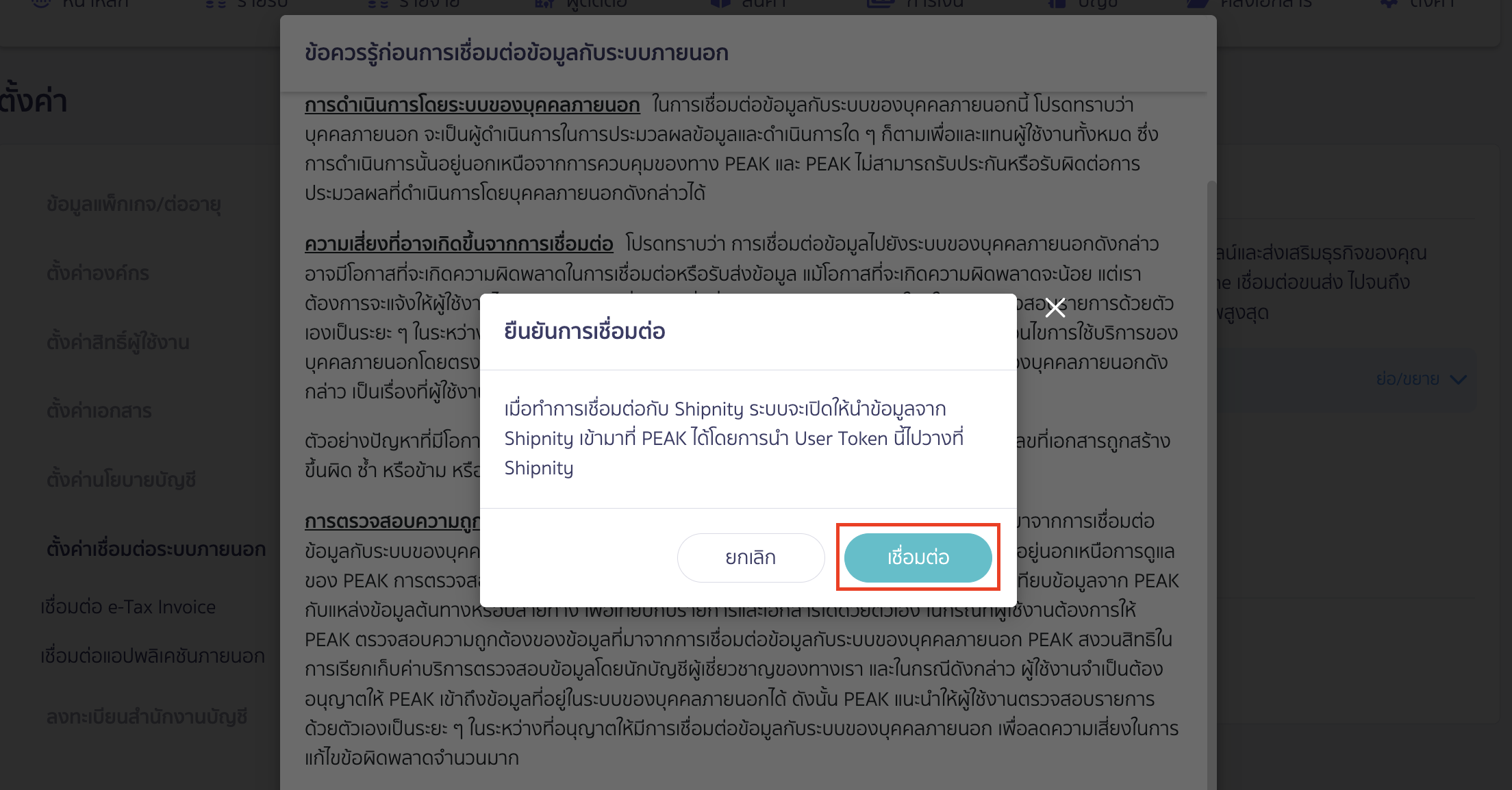
เมื่อกดเชื่อมต่อ ระบบจะแสดง User Token ผู้ใช้งานสามารถนำเลข Token ที่อยู่หน้าระบบไปใส่ที่ Shipnity ได้เลย (สามารถดู Token ได้โดยกดไอคอนรูปดวงตา)
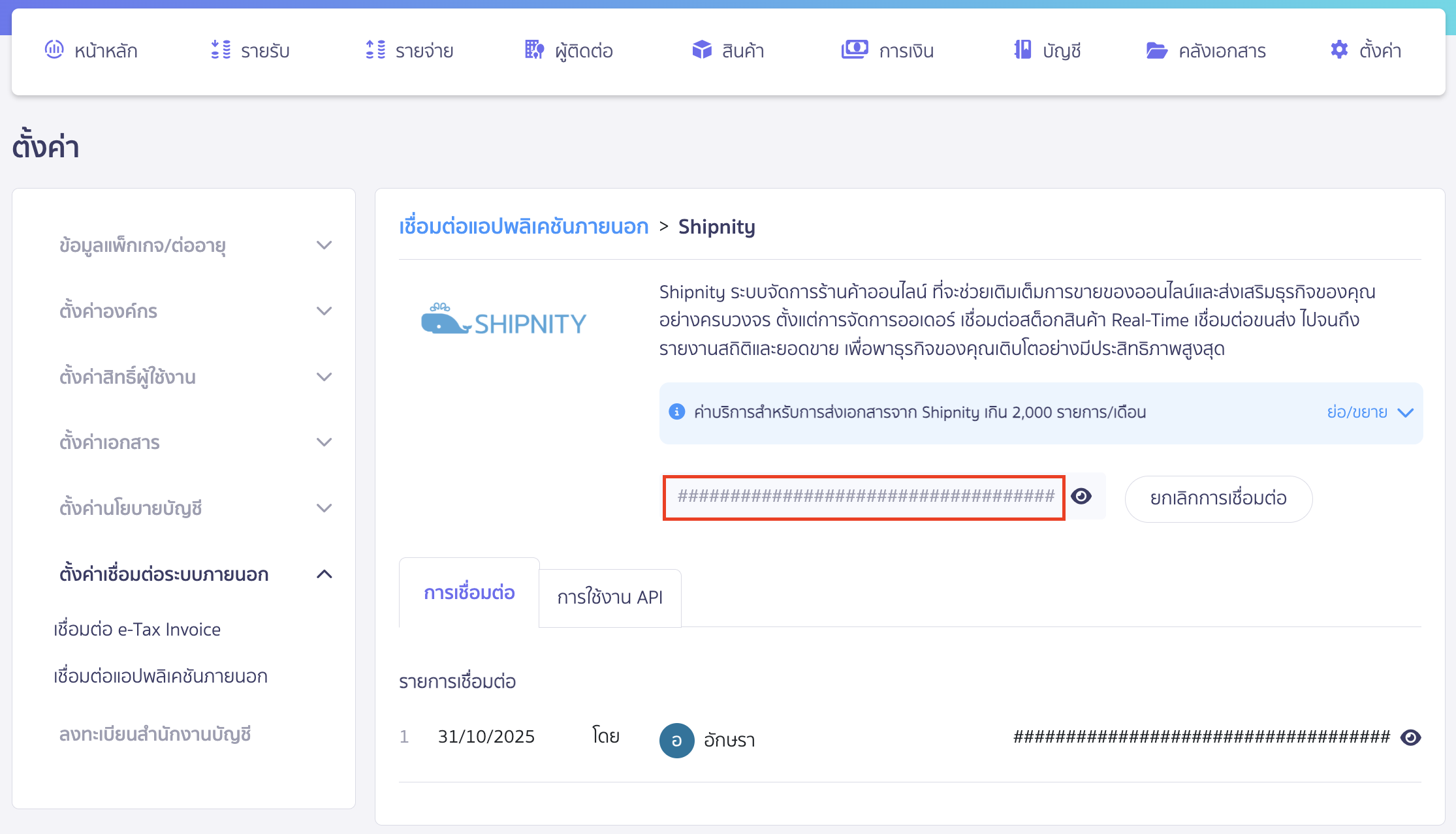
2. ขั้นตอนการนำ Token ไปเชื่อมต่อบน Shipnity
ในการเชื่อมต่อกับ Shipnity ระบบจะเปิดให้นำข้อมูลจาก Shipnity เข้ามาที่ PEAK ได้โดยการนำ User Token ไปวางที่ Shipnity
โดยไปที่ Shipnity > ตั้งค่า > เชื่อมต่อระบบอื่น > เชื่อมต่อระบบบัญชี

นำเลข User Token ที่ได้จากโปรแกรม PEAK มาระบุ > จากนั้นคลิกปุ่ม “บันทึก”

เพียงเท่านี้ ระบบจะทำการเชื่อมต่อระหว่างโปรแกรม PEAK และ Shipnity โดยผู้ใช้งานสามารถตั้งค่าการส่งข้อมูลที่ Shipnity ได้เลย
2. การสร้างเอกสาร
เมื่อมีคำสั่งซื้อเข้ามา ผู้ใช้งานต้องเข้ามาสร้างคำสั่งซื้อในระบบ Shipnity
หากเป็นคำสั่งซื้อที่มาจาก Marketplace ระบบ Shipnity จะทำการดึงคำสั่งซื้อนั้นเข้ามาสร้างในระบบ Shipnity ให้อัตโนมัติ โดยสามารถเลือกเปิดใบกับภาษีในระบบ Shipnity ได้ กรณีคำสั่งซื้อมีการคิด VAT 7%
- ถ้าคำสั่งซื้อมีการเปิดออกใบกำกับภาษี ระบบจะทำการสร้าง ใบแจ้งหนี้/ใบกำกับภาษี บน PEAK
- ถ้าคำสั่งซื้อนั้นไม่ได้มีการเปิดออกใบกำกับภาษี ระบบจะทำการสร้าง ใบแจ้งหนี้ บน PEAK
หมายเหตุ รายละเอียดการสร้างเอกสารเป็นไปตามเงื่อนไขด้านล่าง
- เมื่อสร้างออเดอร์เรียบร้อยแล้ว
- กรณีมีการโอนเงิน หากมีการแจ้งโอนเงินและยืนยันการชำระเงินในระบบ Shipnity เรียบร้อยแล้ว ระบบจะทำการสร้างใบเสร็จรับเงินบนระบบ PEAK ให้อัตโนมัติ โดยจะรับเงินเข้าช่องทางการเงิน CSH001 – เงินสด
- เมื่อยืนยันการแจ้งโอนเงินเรียบร้อยแล้ว ผู้ใช้งานสามารถทำการพิมพ์เอกสารแพ็กสินค้าได้เลย
3. เงื่อนไขการสร้างเอกสาร
การสร้างเอกสารบน PEAK ผ่าน Shipnity จะเป็นการสร้างเอกสารผ่านการสร้างออเดอร์ เมื่อมีการสร้างออเดอร์บน Shipnity ระบบจะทําการสร้างออเดอร์บน PEAK ให้ตามเงื่อนไข ดังนี้
- ใบเสร็จรับเงิน จะมีการสร้างในระบบ PEAK ให้อัตโนมัติเมื่อออเดอร์นั้นมีการยืนยันการแจ้งโอนเงินในระบบ Shipnity เรียบร้อยแล้ว โดยจะออกใบเสร็จต่อให้จากใบแจ้งหนี้ที่ส่งมา PEAK ก่อนหน้า
- ใบกำกับภาษี จะมีการสร้างในระบบ PEAK ให้อัตโนมัติในรูปแบบ ใบแจ้งหนี้/ใบกำกับภาษี เมื่อมีการสร้างออเดอร์ในระบบ Shipnity แบบมีการคิด VAT7%
– จบขั้นตอนการเชื่อมต่อ PEAK x Shipnity –